Come visualizzare la lista delle chiamate registrate dalla UI
Per visualizzare la lista delle chiamate registrate dalla UI è necessario accedere alla sezione dei rapporti cliccando sull’icona ![]() . In questa sezione si trovano i rapporti di chiamata, suddivisi fra chiamate perse, ricevute e inviate, le chiamate registrate e i messaggi della casella vocale.
. In questa sezione si trovano i rapporti di chiamata, suddivisi fra chiamate perse, ricevute e inviate, le chiamate registrate e i messaggi della casella vocale.
Nel caso delle chiamate registrate è sufficiente cliccare sull’icona ![]() per ottenere la lista delle registrazioni.
per ottenere la lista delle registrazioni.
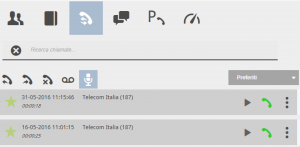
Le chiamate registrate vengono presentate fornendo le informazioni su data e ora di registrazione, durata della registrazione e numero/nome dell’interlocutore con il quale si è tenuta la chiamata.
Per ciascuna registrazione sono visibili subito 3 tasti funzione:
| Riproduci il file registrato | |
| Chiama l’interlocutore con il quale si è tenuta la chiamata | |
| Apre un menù di funzioni aggiuntive sulla chiamata |
Premendo il tasto del menù, compaiono le seguenti funzioni aggiuntive:
| Aggiunge il numero dell’interlocutore ai contatti in rubrica (visibile solo se il nomero non è già presente) | |
| Cancella il messaggio (chiedendo conferma prima di rendere definitiva l’operazione) | |
| Scarica il messaggio sul PC dell’utente | |
| Chiude il menù |
Ciascuna chiamata presenta, inoltre, una stellina che, se attivata (il colore della stellina passa da grigio a verde), rende la chiamata preferita; le chiamate registrate preferite vengono visualizzate preferenzialmente all’accesso al pannello delle chiamate registrate.
GESTIONE DEI FILTRI
La lista delle chiamate registrate viene visualizzata, al primo avvio, in maniera da presentare le solo chiamate preferite.
Al di sopra della lista viene anche presentato un filtro che permette di recuperare e mostrare la lista delle registrazioni secondo un ordine temporale; le voci disponibili sono le seguenti:
- Oggi
- Da ieri
- Ultima settimana
- Ultimi 30 giorni
- Seleziona periodo (in seguito alla selezione del quale compaiono due campi ulteriori per indicare il periodo personalizzato)

